Как добавить код верхнего и нижнего колонтитула в WordPress?
Опубликовано: 2021-09-06Вы знакомы с ситуацией, когда вам нужно добавить фрагменты кода в верхний и нижний колонтитулы WordPress?
Это часто происходит, когда вы пытаетесь интегрировать на свой веб-сайт такие службы, как Google AdSense, Google Analytics и Google Search Console.
По умолчанию WordPress не предлагает возможность добавлять код в верхний и нижний колонтитулы. Но, к счастью, есть и другие простые способы для начинающих.
В этом руководстве мы объясним два разных метода добавления кода верхнего и нижнего колонтитула в WordPress . Самый простой способ — использовать плагин WordPress. Для следующего метода вы можете добавить фрагменты кода в файл PHP вашей темы.
Итак, давайте углубимся в детали!
Оглавление
- Добавление кода верхнего и нижнего колонтитула в WordPress — 2 простых метода
- Способ 1: добавление кода в верхний и нижний колонтитулы WordPress с помощью плагина
- Способ 2: добавление кода верхнего и нижнего колонтитула в WordPress вручную
- Вывод
Добавление кода верхнего и нижнего колонтитула в WordPress — 2 простых метода
Как упоминалось выше, вы можете либо использовать плагин, либо вручную добавить код в верхний и нижний колонтитулы WordPress. Мы рекомендуем использовать простой плагин, так как это намного проще и безопаснее по сравнению с ручным методом.
Вот некоторые преимущества использования плагина для добавления кода в верхний и нижний колонтитулы WordPress:
- Легко, быстро и организованно: использование плагина намного проще и быстрее по сравнению с ручным подходом. Кроме того, использование плагина упорядочивает вашу задачу и позволяет хранить коды верхнего и нижнего колонтитула в одном месте.
- Предотвращает ошибки: плагины просты в использовании и удобны для новичков. Вам не нужно вносить изменения в пользовательские коды, чтобы использовать их на своем веб-сайте. Таким образом, он предотвращает возможные ошибки.
- Изменения остаются нетронутыми: плагин сохраняет код верхнего и нижнего колонтитула в отдельном безопасном месте. Следовательно, даже если вы обновите или отредактируете свою тему, настройки останутся нетронутыми.
Сказав это, давайте углубимся в пошаговый процесс добавления кода верхнего и нижнего колонтитула в WordPress с использованием обоих этих методов.
Но сначала обязательно сделайте резервную копию файлов WordPress на случай, если что-то пойдет не так или вы захотите вернуться к предыдущим настройкам.
Способ 1: добавление кода в верхний и нижний колонтитулы WordPress с помощью плагина
Существует множество плагинов WordPress для добавления кода верхнего и нижнего колонтитула в WordPress. Однако мы рекомендуем использовать плагин «Вставка верхних и нижних колонтитулов». Этот плагин имеет простой интерфейс и встроенные функции, позволяющие легко добавлять коды в файл заголовка и файл нижнего колонтитула.
Вот как вы добавляете код верхнего и нижнего колонтитула в WordPress с помощью этого плагина:
- Перейдите в « Плагины» > «Добавить новый » на панели инструментов WordPress.
- Найдите плагин «Вставить верхние и нижние колонтитулы».
- Установите и активируйте его.
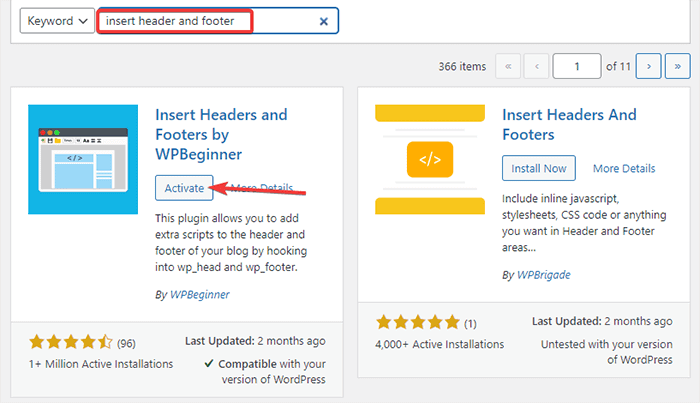
- После активации перейдите в «Настройки » на панели инструментов. Затем нажмите « Вставить верхний и нижний колонтитулы ».
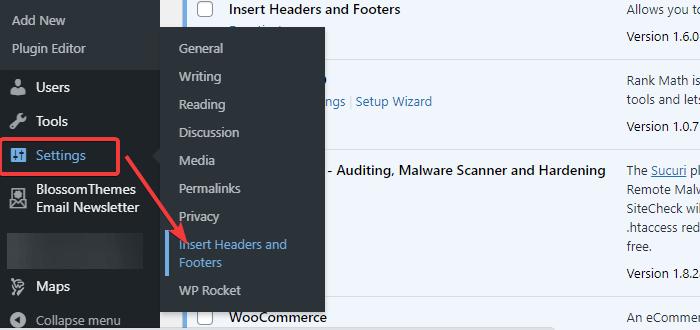
- Вы видите поля, в которые можно добавить фрагмент кода для верхнего, основного и нижнего колонтитула.
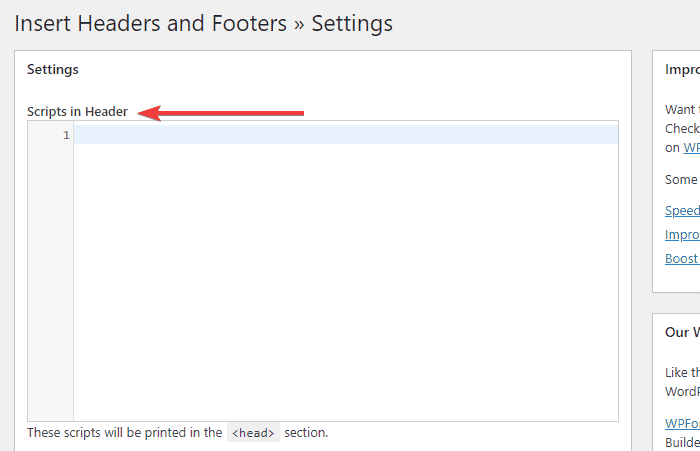
- Вы можете просто добавить свои коды в поля верхнего и нижнего колонтитула.
- Сделав это, нажмите кнопку Сохранить .
Теперь плагин автоматически загружает добавленные вами коды в соответствующих местах вашего сайта. Чтобы отредактировать или удалить код, вернитесь к этим полям верхнего и нижнего колонтитула и удалите код. Наконец, сохраните изменения, чтобы продолжить.
Примечание:
- Вам нужно, чтобы этот плагин был постоянно установлен и активирован. Если вы деактивируете плагин, WordPress перестанет добавлять коды на ваш сайт.
- После сохранения изменений вам необходимо очистить кеш WordPress . Это гарантирует, что изменения правильно отображаются на интерфейсе вашего веб-сайта.
Способ 2: добавление кода верхнего и нижнего колонтитула в WordPress вручную
Ручной метод немного более технический, чем первый. Вам нужно подготовить свой фрагмент, а затем добавить его в файл functions.php WordPress. Прежде чем вносить какие-либо изменения, обязательно создайте резервную копию WordPress .

Мы также рекомендуем использовать дочернюю тему при редактировании, потому что коды перезаписываются при обновлении родительской темы. Установка и редактирование файлов дочерней темы гарантирует, что вы не потеряете настройки позже.
Многие разработчики предлагают дочерние темы для определенных тем WordPress. Однако, если у вас его нет, ознакомьтесь с Как установить дочернюю тему в WordPress .
Теперь, после создания резервной копии WordPress и установки дочерней темы, выполните следующие действия, чтобы добавить код верхнего и нижнего колонтитула вручную:
Шаг 1: Подготовка фрагментов кода
Вы можете использовать следующую структуру фрагментов для верхнего и нижнего колонтитула:
Фрагмент кода для заголовка
/* Describe the code snippet for your header */ add_action('wp_head', 'your_function_name'); function your_function_name(){ ?> PASTE HEADER CODE HERE <?php };Фрагмент кода для нижнего колонтитула
* Describe the code snippet for your footer*/ add_action('wp_footer', 'your_function_name'); function your_function_name(){ ?> PASTE FOOTER CODE HERE <?php };Для каждого из этих фрагментов обязательно измените следующее на свое:
- «Опишите фрагмент кода для вашего верхнего/нижнего колонтитула»
- «ваше _имя_функции()»
- «Вставьте сюда код верхнего/нижнего колонтитула»
Шаг 2: Добавление фрагментов кода в файл functions.php вашей дочерней темы
После подготовки фрагментов кода для верхнего и нижнего колонтитула вам необходимо добавить эти коды в файл functions.php вашей темы.
Вот как вы можете это сделать:
- Перейдите в раздел « Внешний вид» > «Редактор тем» в панели администратора WordPress.
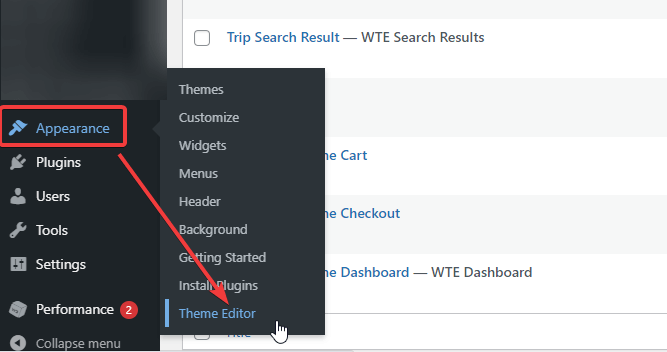
- Щелкните файл « functions.php ».
- Теперь вставьте свой код в конец файла.
- Нажмите кнопку « Обновить файл» , чтобы сохранить настройки.
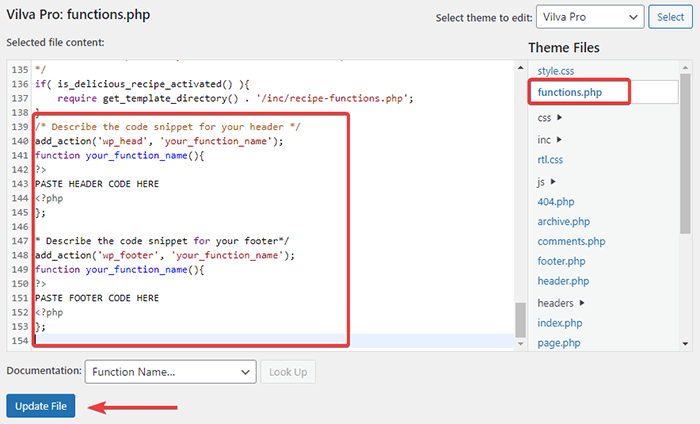
Если вы хотите добавить код на определенную страницу или сообщение, вы можете добавить оператор « if » следующим образом:
Для заголовка :
/* Describe the code snippet for your header */ add_action('wp_head', 'your_function_name'); function your_function_name(){ if(is_single(73790)) { ?> PASTE HEADER CODE HERE <?php };Для нижнего колонтитула:
/* Describe the code snippet for your footer*/ add_action('wp_footer', 'your_function_name'); function your_function_name(){ if(is_single(73790)) { ?> PASTE FOOTER CODE HERE <?php };Примечание : не забудьте заменить номер « 73790 » на идентификатор вашей страницы или поста.
Вывод
Основной причиной добавления кода верхнего и нижнего колонтитула в WordPress является использование сторонних сервисов, таких как Google AdSense, Google Analytics, Facebook Pixel и других инструментов. Однако могут быть и разные причины.
Какой бы ни была причина, вы можете добавить код в верхний и нижний колонтитулы с помощью плагина или путем добавления кода в файл functions.php. Хотя оба эти метода эффективны, вам следует использовать первый и наш предпочтительный метод, если вы новичок. Это проще и безопаснее.
Если у вас есть дополнительные вопросы или проблемы, поделитесь ими с нами в разделе комментариев ниже.
